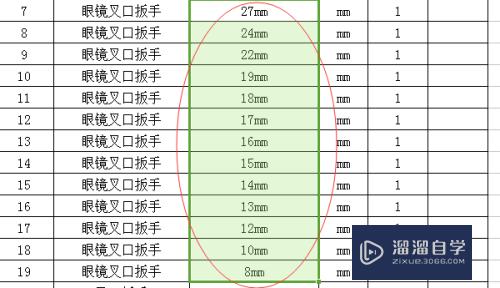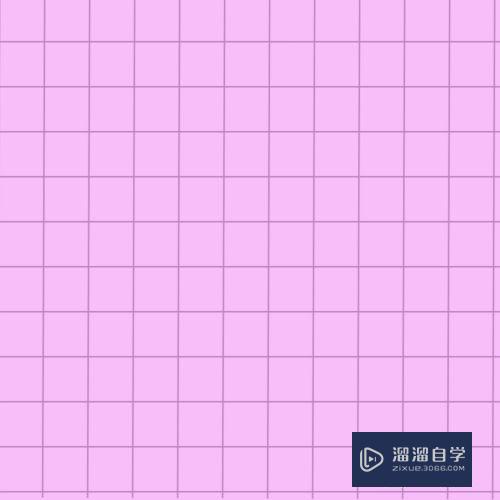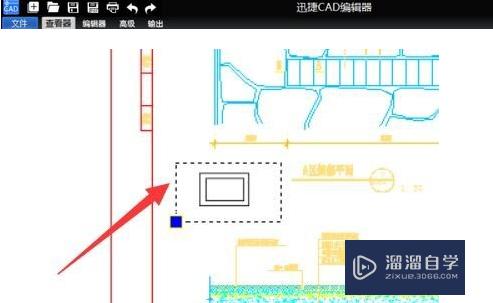CAD中望如何创建五金水槽模型(cad水槽怎么画)优质
CAD是目前使用广泛的电脑辅助设计软件。能进行二维图纸和三维模型的创作。一些室内会需要创作水槽。那么CAD中望如何创建五金水槽模型?大家可以参考一下小渲的做法。

工具/软件
硬件型号:微软Surface Laptop Go
系统版本:Windows7
所需软件:CAD中望
方法/步骤
第1步
快速启动中望3D程序。新建一个文件;
第2步
草图轻松创建XY平面。并以Z轴为中心创建一个长500宽400矩形框。并倒半径5圆角。完成退出。如下图;

第3步
在钣金模块单击“拉伸”命令。快速创建1.0厚薄板模型。如下图;
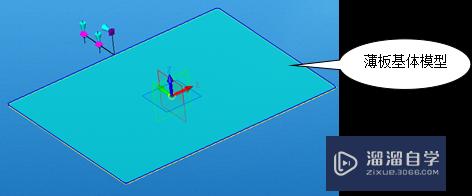
第4步
在薄板基体模型表面新建草图。并绘制异形盆体轮廓线。如下图;

第5步
单击造型特征之“拉伸”命令。快速创建盆体基体部分。注意拔模角度一栏。即拉伸角度。完成后退出。中望3D中心位置和自动捕捉更加方便精准。可以大大提高工作质量。如下图:
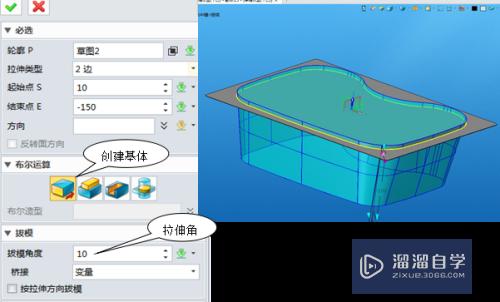
第6步
新建草图创建XZ平面。并以坐标中心为基准。绘制半径1000弧形线。如下图;

第7步
单击造型特征之“旋转”命令。减运算删除盆体模型最下面部分。创建如下图所示的弧形底面;

第8步
在盆体基体下面的圆形平面新建草图平面。并以坐标中心为基准绘制直径110的草图圆,如下图;
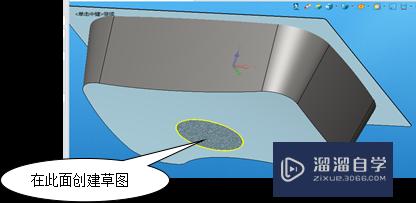
第9步
以模型特征之“拉伸”命令。快速创建落水口基体部分。注意拔模角度为负45度。即拉伸角度。中望3D强大的建模功能大大提高了设计师的效率。如下图;
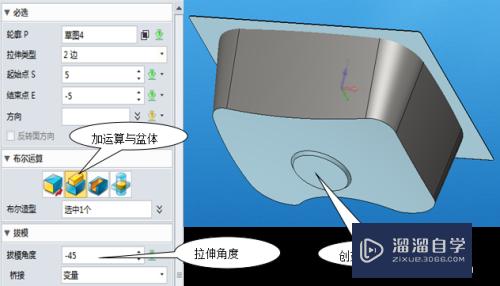
第10步
基于造型特征之“圆角”命令。在盆体模型弧形底面周边倒半径45圆角。如下图:

第11步
基于造型特征之“圆角”命令。在盆体模型弧形底面周边倒半径45圆角。如下图:
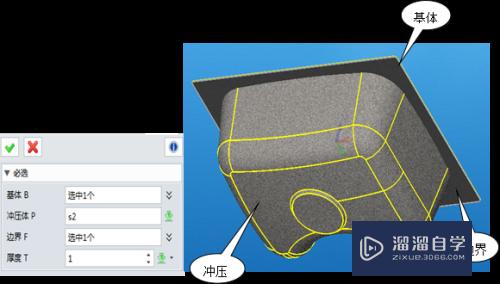
第12步
基于造型特征之“圆角”命令。在盆体内侧边沿倒半径4圆角。如下图;
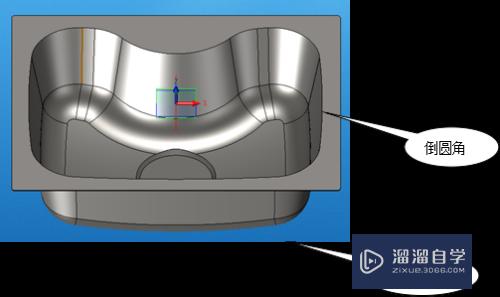
第13步
基于造型特征之“孔”命令。分别创建直径40上水孔和直径100下水孔。如下图;

第14步
模型到这一步大体完成。接下来是边沿折边的创建。在薄板背面新建草图。如下图;
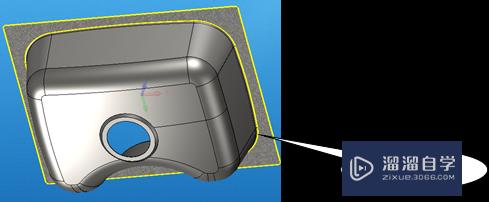
第15步
单击鼠标右键出现对话框。再单击”参考几何体”命令点选外沿轮廓线生成草图。然后在草图环境下单击“偏移”命令。左键点击外沿草图快速生成壁厚1.0的环形草图线。如下图;
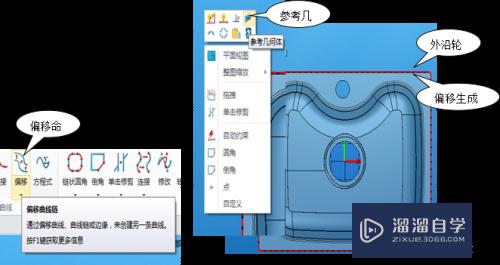
第16步
单击造型特征之“拉伸”命令。轻松将外沿草图线创建壁厚1.0和4.0高的折边基体。如下图;
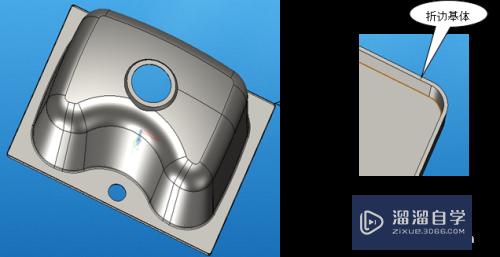
第17步
最后单击造型模块之“圆角”命令。盆体外沿倒半径1.5圆角。盆体模型就完成了!如下图;

以上关于“CAD中望如何创建五金水槽模型(cad水槽怎么画)”的内容小渲今天就介绍到这里。希望这篇文章能够帮助到小伙伴们解决问题。如果觉得教程不详细的话。可以在本站搜索相关的教程学习哦!
更多精选教程文章推荐
以上是由资深渲染大师 小渲 整理编辑的,如果觉得对你有帮助,可以收藏或分享给身边的人
本文地址:http://www.hszkedu.com/66319.html ,转载请注明来源:云渲染教程网
友情提示:本站内容均为网友发布,并不代表本站立场,如果本站的信息无意侵犯了您的版权,请联系我们及时处理,分享目的仅供大家学习与参考,不代表云渲染农场的立场!